
A Revo Uninstaller program célja egy olyan probléma megoldása, amelyet a szabványos operációs rendszer eltávolítójának szerszámaival nem lehet megoldani..
És ez a telepített programok helyes eltávolítása a rendszerből, megtisztítva maradványaikat - mappákat, fájlokat, regisztrációs bejegyzéseket. A Revo Uninstaller-lel együtt nemcsak fejlett eltávolítót kapunk, hanem egy segédprogramcsomagot is, amely tisztítási funkciókat és a felhasználó magánéletét védő funkciókat kínál. Az alapvető funkciók, beleértve a teljes jogú eltávolítót és a törölt programok maradványainak tisztítását, a program ingyenes kiadásában találhatók. A fejlettebb funkciókat a Revo Uninstaller Pro fizetett kiadása biztosítja. Az alábbiakban megvizsgáljuk, mit kínálhat a Revo Uninstaller mindkét kiadása..
A felülvizsgálatot a Revo Uninstaller ingyenes kiadásával kezdjük.
1. Távolítsa el a telepítőt
A program összes munkaeszköze az ablak tetején található panelen található. Az első újratelepítő fül a Revo Uninstaller fő funkcióit tartalmazza - a Windowsra telepített programok és a hozzájuk tartozó lehetőségek listáját. A Revo Uninstaller lehetővé teszi a telepített programok listájának megjelenítésének testreszabását ikonjaik és listájuk formájában (gomb a "Nézet" eszköztáron). De a programok listájának előre meghatározott megjelenítéséhez a táblázat előnyei vannak. A táblázat lehetővé teszi a telepített programok ábécé, méret, telepítés dátuma és egyéb kritériumok szerinti rendezését. A kívánt programhoz meghívott helyi menüben lehetőségek állnak rendelkezésre az eltávolítási folyamat elindításához, a programinformációk kereséséhez a Google-ban, a telepítési mappa és a rendszerleíró adatbázis megnyitásához. Nem mindenki számára, de csak egyes programok esetében aktívak lesznek a hivatalos weboldalak megnyitásának lehetőségei maguk a programok oldalain, azok frissítései és referenciaadatai. Mint a többi ilyen típusú funkciót kínáló eltávolítót is, a Revo Uninstaller olyan adatbázisra korlátozódik, amely rendszerint csak a népszerű szoftvertermékekről tartalmaz információkat. A helyi menü utolsó eleme - "Export List to" - egy univerzális lehetőség, amellyel a telepített programok listáját TXT vagy HTML fájlba mentheti..
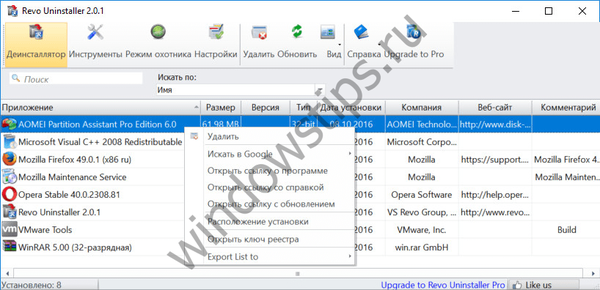
Az eltávolítási folyamat mind a kiválasztott program helyi menüjében, mind az eszközsor „Törlés” gombjára kattintva elindítható. Ezután elindul a program eltávolító összetevője, majd az ablakban lévő Revo Uninstaller felajánlja a program fennmaradó részének beolvasását. Kívánt esetben az előre meghatározott közepes szkennelési mód biztonságosra változtatható (a rendszerleíró adatbázis beavatkozása nélkül) vagy továbbfejlesztett (a maradékanyagok alaposabb keresése, haladó felhasználók számára)..
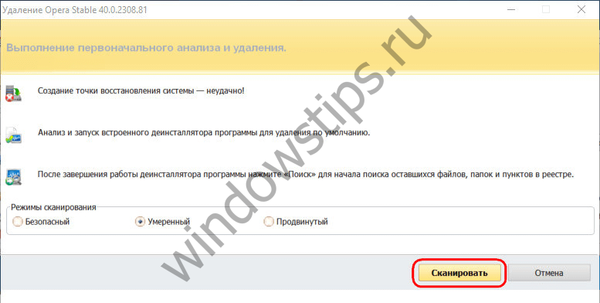
A közepes vagy haladó szkennelési mód kiválasztásakor a Revo Uninstaller felajánlja a bejegyzések törlését a rendszerleíró adatbázisból.
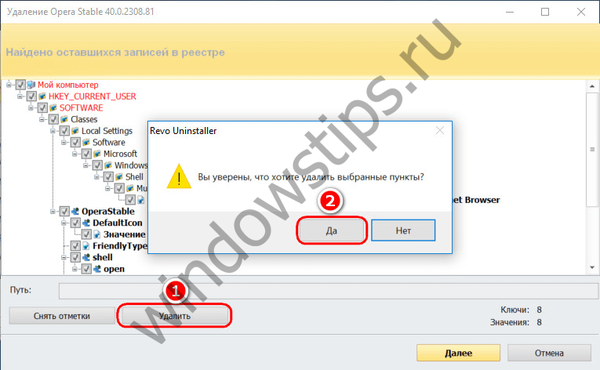
A távoli program mappáinak és fájljainak törlésére szolgáló lista mindhárom szkennelési módban elérhető lesz.
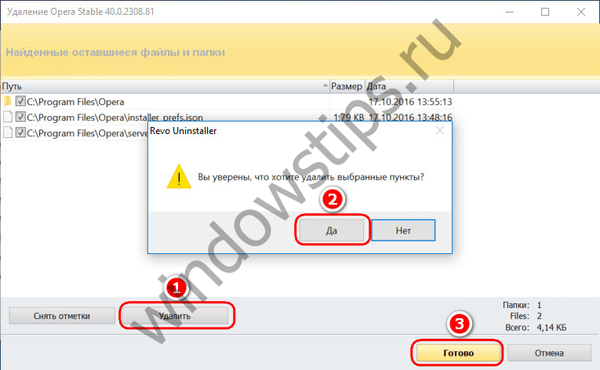
2. Vadász mód
A Hunter mód a Revo Uninstaller egyedülálló tulajdonsága, amely megkülönbözteti a programot a Windows szoftverpiacán található többi eltávolító tömegétől. Ha rákattint a "Vadász mód" gombra, a program ablaka minimalizálódik, és a képernyőn megjelenik a látásikon, amely a rendszer különféle elemeire mutat - az alkalmazás ablakai, hivatkozások, panelek, kütyü, modulok stb. Ha objektumra céloz, megjelenik a Revo Uninstaller menü opciókkal, ideértve a folyamat leállítását és törlését, az objektum törlését az indításkor, az objektumra vonatkozó információk keresését az interneten, a futtatható fájl tulajdonságainak elindítását, a telepítési mappa megnyitását és valójában az eltávolítási folyamat megkezdését..
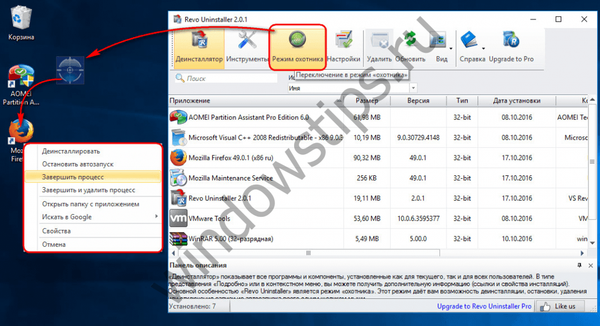
A vadász mód elsősorban a nemkívánatos szoftverek - reklámmodulok, panelek, kütyü, kiegészítők és egyéb elemek - amelyek a rendszerbe tisztességtelen módon vannak telepítve, leküzdésére..
3. Távolítsa el a beállításokat
A Revo Uninstaller beállításai szakasz lehetővé teszi egyedi kivételek listájának - mappák és Windows rendszerleíró kulcsok - létrehozását, amelyek nem lehetnek a beolvasási területen a törölt programok nyomának tisztításához. Az eltávolítási beállításokban aktiválhatja a Windows-összetevők megjelenítését, és a programok eltávolítása előtt hozzárendelheti a helyreállítási pont létrehozását. Ez utóbbi felhasználható a rendszer állapotba való visszaállítására a telepített programmal, ha a jövőben nehéz lesz ezt a programot újratelepíteni.
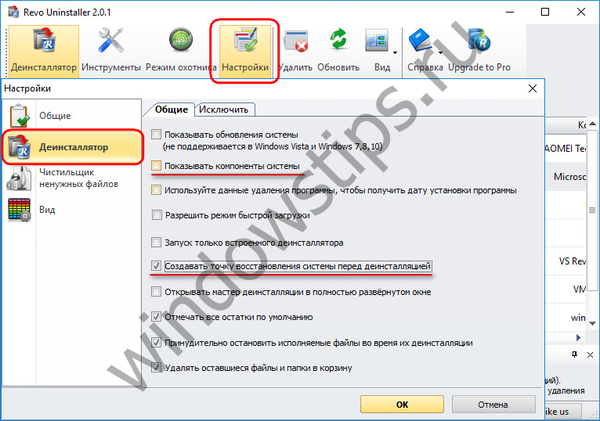
4. Eszközök
A Revo Uninstaller még az ingyenes verzióban számos segédprogrammal rendelkezik az "Eszközök" részben. Ezek olyan eszközök, mint például:
- Startup Manager - a rendszeres indítási Windows funkcionálisabb alternatíva;
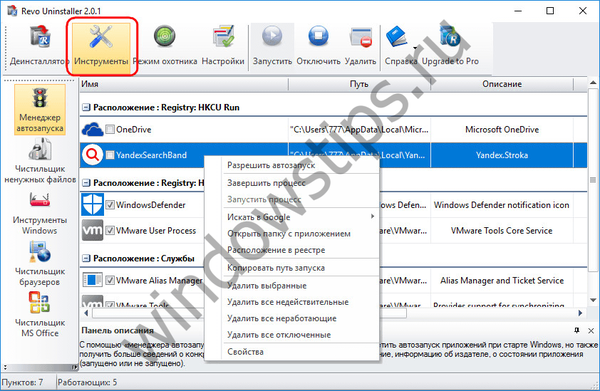
- A felesleges fájlok tisztítása - az átmeneti és az elhasznált fájlok beolvasása és törlése, amelyek zsúfolják a lemezterületet;
- Windows eszközök - hozzáférés a Windows egyes adminisztratív funkcióihoz;
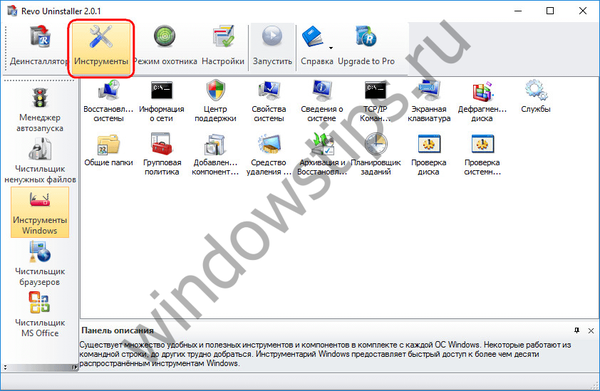
- Böngészőtisztító - a sütik, a gyorsítótár, a kitöltött űrlapok és egyéb adatok egyetlen kattintással történő eltávolítása az Internet Explorerből, a Google Chrome-ból, a Mozilla Firefoxból és az Operaból;
- MS Office Cleaner - a Microsoft Office dokumentumok előzményeinek tisztázása;
- Windows Cleaner - felesleges adatok eltávolítása az operációs rendszerből;
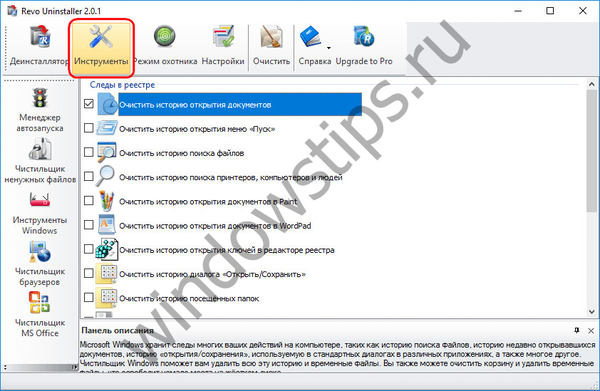
- Bizonyítékok eltávolítása - lemezpartíciók beolvasása a törölt fájlok keresésére annak további teljes megsemmisítése érdekében, a helyreállítás lehetősége nélkül;
- Végzetes törlés - adatszerkezet, teljes megsemmisítés a kiválasztott mappák vagy fájlok visszaállítása nélkül.
5. Revo Uninstaller Pro Edition szolgáltatásai
Frissítheti a Pro fizetett kiadására az ingyenes Revo Uninstaller program felületén. Ezenkívül a Revo Uninstaller Pro letölthető a hivatalos webhelyről, és kezdetben a program teljes napi teljes napi próbaverziója lesz. A Revo Uninstaller Pro kiadásnak két fő jellemzője van. Az első a rendszer változásainak nyomon követése a telepített programmal, feltéve, hogy a telepítésre speciális módon került sor a Revo Uninstaller Pro program részvételével. Ez lehetővé teszi a nyomon követett programok gyors, megfelelő és biztonságos törlését a rendszer pillanatképeinek összehasonlításával a programok telepítése előtt és után..
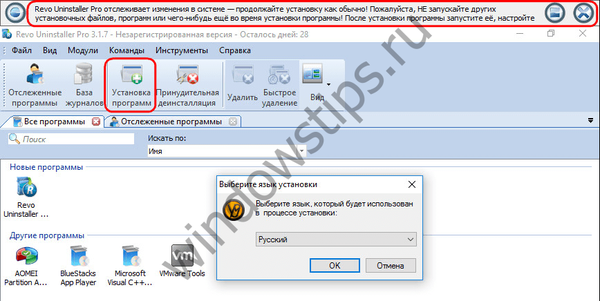
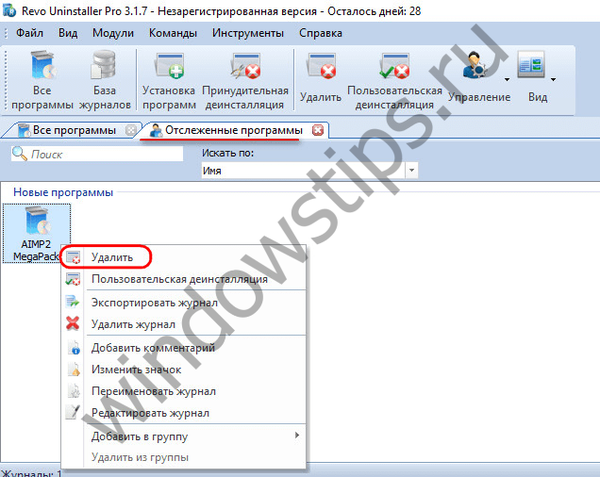
Másik lehetőség azoknak a programoknak a kényszerített eltávolítása, amelyek eltávolító alkatrésze megsérült, hiányzik vagy szándékosan rejtve van, mint például a Windows OEM verziókhoz tartozó kereskedelmi szoftverek esetében..

A kényszerített eltávolítás belépési pontjai lehetnek a program neve vagy elérési útja, amelyet az indító fájlra vagy a telepítési mappára megadtak.
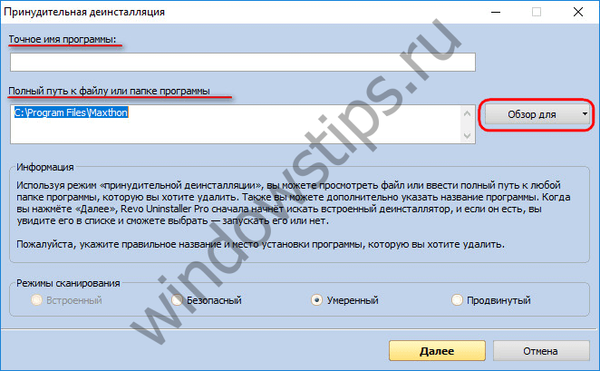
A kényszerű eltávolítás során, akárcsak a rendszeres eltávolításkor, a Revo Uninstaller programmaradványokat is keres - regisztrációs bejegyzéseket és a lemezen lévő adatokat.
Töltse le a Revo Uninstaller programot a hivatalos webhelyről: http://www.revouninstaller.com/revo_uninstaller_free_download.html
Remek napot!











